Connessione alla sessione persa a causa di un errore di rete sconosciuto in GTA V
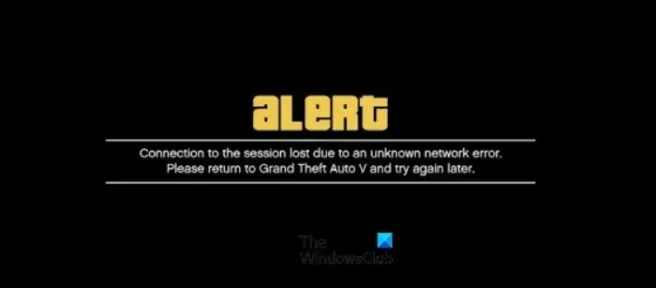
Grand Theft Auto V è un gioco di azione e avventura che può essere giocato in modalità in terza persona o in prima persona. Per proseguire nella trama, i giocatori devono portare a termine missioni, che sono situazioni lineari con determinati obiettivi. Tuttavia, gli utenti hanno riferito di aver riscontrato una connessione alla sessione persa a causa di un errore di rete sconosciuto in GTA V durante il tentativo di connessione al suo server. In questo post, parleremo dello stesso e vedremo cosa devi fare per risolvere il problema.
Connessione alla sessione persa a causa di un errore di rete sconosciuto. Torna a Grand Theft Auto V e riprova più tardi.
fix Connessione alla sessione persa a causa di un errore di rete sconosciuto in GTA V
Se vedi una connessione alla sessione persa a causa di un errore di rete sconosciuto in GTA V, segui queste soluzioni.
- Verificare se c’è un problema con il server
- Controlla la larghezza di banda e riavvia il router
- Attiva UPNP
- Inoltro delle porte GTA V
- Rimuovi indirizzo MAC
- Modifica le impostazioni DNS
Parliamo di loro in dettaglio.
1] Verificare se c’è un problema con il server
Prima di tentare una qualsiasi delle altre opzioni indicate di seguito, assicurati di non riscontrare un problema del server che non è sotto il tuo controllo. Se ricevi regolarmente l’errore Rete sconosciuta indipendentemente dalla buona connessione, è probabile che Rockstar stia attualmente lavorando con un problema del server che influisce su GTA Online.
Per convalidare questa probabile situazione, in primo luogo, controlla se il loro support.rockstar.com sta attualmente rivelando eventuali problemi. Una volta che sei nella pagina di stato, guarda sotto Grand Theft Auto Online per verificare se la tua piattaforma preferita ha un punto rosso anziché verde. In tal caso, Rockstar è a conoscenza del problema del server e sta cercando di risolverlo.
È anche possibile che tu stia riscontrando un problema con il server di cui Rockstar non è stata informata. In questo caso, l’utilizzo di un rilevatore free-down è un approccio utile per vedere se altre persone stanno attualmente incontrando le stesse difficoltà.
2] Controlla la larghezza di banda e riavvia il router
Successivamente, dobbiamo assicurarci che la larghezza di banda che il tuo computer sta ricevendo non sia bassa. Se è basso, GTA non sarà in grado di connettersi al suo server e mostrerà tali errori. Si può controllare la larghezza di banda utilizzando un tester di velocità Internet gratuito, nel caso in cui la larghezza di banda sia bassa, è necessario riavviare il router e se ciò non funziona, l’unica cosa da fare è contattare il proprio ISP.
Potresti riscontrare questo problema a causa di alcuni problemi di rete, per risolvere il problema, devi riavviare il router. Per fare lo stesso, basta spegnere il dispositivo, attendere 30 secondi mentre il condensatore si scarica, ricollegare tutto e accendere il dispositivo. Spero che questo faccia il lavoro per te.
3] Attiva UPNP
Nel caso in cui il ripristino del router non risolva il problema, l’altro approccio sarebbe quello di garantire che le porte utilizzate da GTA V siano correttamente inoltrate alla tua rete. Tieni presente che, grazie a una funzione nota come UPnP, un gran numero di router oggi è attrezzato per inoltrare automaticamente le porte utilizzate dal gioco che stai giocando (Universal Plug and Play). Dovresti abilitare UPnP sul tuo router per accedere alla modalità online di GTA V.
Se il tuo router non supporta UPnP, vai al Metodo 4 per informazioni sull’inoltro manuale delle porte necessarie. Se le porte necessarie a GTA V sono già state inoltrate, vai al Metodo 5.
4] Inoltro delle porte GTA V
Se stai ancora utilizzando un router che non supporta UPnP, la soluzione è inoltrare manualmente le porte necessarie a GTA V per evitare il ripetersi del problema di rete sconosciuto. Ciò garantisce che la tua connessione di rete sia configurata per accettare le richieste di rete in arrivo dai server GTA V.
Se stai cercando istruzioni su come inoltrare le porte utilizzate dal componente online in Grand Theft Auto: Vice City, non cercare oltre. Tieni presente che i nomi e le schermate sul tuo router possono variare a seconda del produttore.
- Per accedere alle impostazioni del tuo router, utilizza il tuo browser abituale, vai sul portale del tuo router e inserisci le tue credenziali per accedere.
- Dopo aver inserito le impostazioni del router, apri il menu Avanzate/Esperto e cerca un’impostazione chiamata Port Forwarding/NAT Forwarding.
- Successivamente, apri manualmente le seguenti porte per garantire che la tua rete possa accettare connessioni in entrata dal server GTA Online:
- Dopo che ogni porta è stata inoltrata correttamente, riavvia il computer e verifica se il problema è stato risolto al successivo avvio del computer.
Se il problema persiste anche dopo l’inoltro delle porte o se lo stai riscontrando su Xbox One, vai alla prossima soluzione possibile di seguito.
5] Rimuovi indirizzo MAC
Se ricevi l’errore di rete sconosciuto su una Xbox One dopo aver configurato manualmente un indirizzo MAC (o acquistato una console di seconda mano), è possibile che un indirizzo MAC stia interferendo con la capacità della tua console di connettersi a Internet.
Se questa situazione sembra rilevante, devi essere in grado di risolvere il problema accedendo al menu Impostazioni sulla tua console Xbox One ed eliminando l’indirizzo MAC alternativo attualmente registrato.
- Se ritieni che un indirizzo MAC alternativo errato stia causando il problema, procedi nel seguente modo per rimuoverlo dal tuo computer:
- Premi il pulsante Xbox sul controller per visualizzare il menu principale della dashboard del tuo sistema Xbox One, quindi vai su Impostazioni > Tutte le impostazioni per accedere al menu delle impostazioni di Xbox One
- Una volta all’interno del menu Impostazioni, vai alla scheda Rete dal menu a sinistra, quindi fai clic su Impostazioni di rete.
- Quindi, vai al menu Impostazioni avanzate, quindi all’opzione Indirizzo MAC alternativo.
- Scegliere MAC cablato alternativo o MAC wireless alternativo dall’indirizzo MAC alternativo, quindi selezionare Cancella per indicare che si desidera cancellare i dati archiviati.
Riavvia la tua console e verifica se il problema è stato risolto la prossima volta che apri GTA Online.
6] Modifica le impostazioni DNS
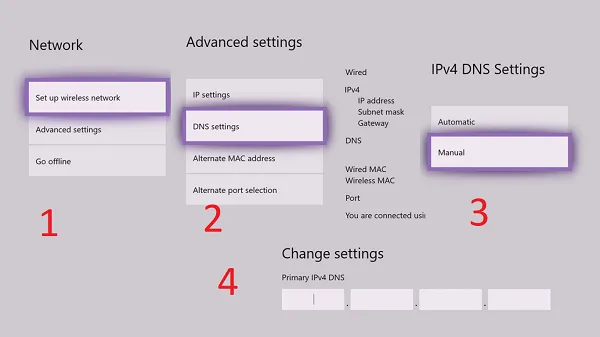
Se nessuna delle opzioni di cui sopra ha funzionato per te, potresti esplorare la possibilità di riscontrare l’errore di rete sconosciuto a causa di un intervallo DNS incoerente che impedisce al tuo sistema di comunicare con i server di Rockstar.
Diversi clienti interessati che si sono trovati in una situazione simile hanno indicato di essere stati in grado di risolvere il problema modificando il proprio DNS predefinito in Google Public DNS.
Segui i passaggi prescritti per modificare le impostazioni DNS predefinite di PS4.
- Vai su Impostazioni > Rete > Configura connessione Internet nel pannello principale della tua console PS4.
- Successivamente, seleziona Wi-Fi o LAN (a seconda del tipo di connessione), quindi Personalizza dal menu successivo.
- Quando ti viene chiesto di specificare il tipo di indirizzo che desideri, scegli Automatico.
- Impostare il nome host DHCP su Non fornire alla seguente richiesta.
- Quando alla fine arrivi al pannello Impostazioni DNS, scegli Manuale, quindi inserisci 8.8.8.8 come DNS primario e 8.8.4.4 come DNS secondario. Se scegli di utilizzare IPV6, utilizza i seguenti valori:
Primary DNS - 208.67.222.222
Secondary DNS - 208.67.220.220
Salva le modifiche, quindi riavvia la console per verificare se il problema di connessione è stato risolto.
La modifica del DNS predefinito di Xbox One può essere eseguita utilizzando i seguenti passaggi.
- Vai su Impostazioni > Rete > Impostazioni avanzate dalla dashboard principale del menu Xbox One.
- Quando raggiungi l’opzione successiva, seleziona Impostazioni DNS e Manuale.
- Successivamente, specifica 8.8.8.8 come DNS primario e 8.8.4.4 come DNS secondario e salva le modifiche. Se vuoi IPV6, sostituisci i valori:
Primary DNS - 208.67.222.222
Secondary DNS - 208.67.220.220
Salva le modifiche, quindi riavvia la console e il router per verificare se il problema è stato risolto.
Perché il mio GTA Online continua a perdere la connessione?
Se GTA dice che non hai una connessione Internet, controlla innanzitutto la tua larghezza di banda utilizzando uno strumento gratuito, nel caso in cui la larghezza di banda sia bassa, spegni e riaccendi i dispositivi di rete e se ciò non aiuta, contatta il tuo ISP. Nel caso in cui il problema persista, controlla lo stato del server dei giochi Rockstar, nel caso in cui il server sia inattivo, non puoi fare altro che attendere che il problema venga risolto.



Lascia un commento